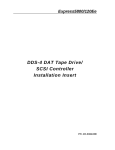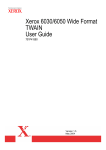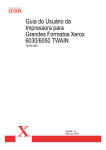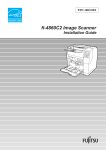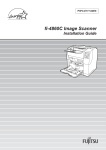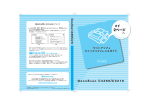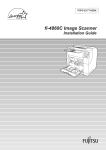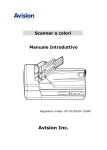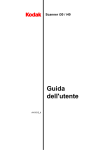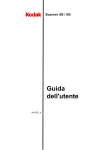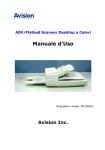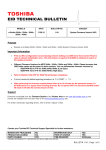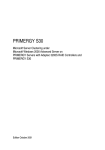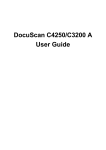Download Stampante per grandi formati TWAIN Xerox 6030/6050 Guida per l
Transcript
Stampante per grandi formati TWAIN Xerox 6030/6050 Guida per l'utente 701P41582 Versione 1.0 Data 15 marzo 2004 Solo preliminare Xerox Corporation Global Knowledge & Language Services 800 Phillips Road Bldg. 845-17S Webster, NY 14580 Copyright © 2004 Xerox Corporation. Tutti i diritti riservati. Stampato negli Stati Uniti d’America. La protezione dei diritti d'autore è rivendicata tra l'altro per tutte le forme e i contenuti di materiale o informazioni soggetti al diritto d'autore, come ammesso attualmente dalla legge scritta o giudiziale, o come successivamente concesso, compreso a titolo esemplificativo, il materiale generato dai programmi software visualizzati sullo schermo quale gli stili, i modelli, le icone, le schermate, ecc. Adobe® e il logo Adobe, InDesign®, Illustrator®, PageMaker®, Photoshop®, Acrobat®, Distiller®, e il logo Acrobat sono marchi di fabbrica o marchi registrati di Adobe Systems Incorporated, negli Stati Uniti e/o in altri paesi. Il marchio Creo, il logo Creo e i nomi dei prodotti e dei servizi Creo citati in questa pubblicazione sono marchi registrati di Creo, Inc. Macintosh, Power Macintosh e Mac sono marchi registrati di Apple Computer, Inc. Microsoft® Windows NT® e Microsoft® Windows sono marchi registrati di Microsoft Corporation. PANTONE® è un marchio registrato di Pantone, Inc. Sun Microsystems e Solaris sono marchi di fabbrica, marchi registrati o marchi di servizio di Sun Microsystems, Inc. negli Stati Uniti e negli altri paesi. SWOP® è un marchio registrato di SWOP, Inc. Quark e QuarkXPress sono marchi di fabbrica di Quark, Inc. e delle società affiliate applicabili, presso l'Ufficio Brevetti e Marchi degli Stati Uniti e in numerosi altri paesi. Macromedia FreeHand® è un marchio registrato di Macromedia, Inc. Questo prodotto comprende software sviluppato dalla Apache Software Foundation (http://www.apache.org). Questo prodotto comprende software sviluppato dal JDOM Project (http://www.jdom.org). Questo prodotto comprende software sviluppato dal Jaxen Project (http://www.jaxen.org). XEROX®, The Document Company®, la X® stilizzata, la stampante per grandi formati TWAIN Xerox 6030/6050 sono marchi registrati, o concessi in licenza, di XEROX CORPORATION. Prefazione Grazie per aver scelto la stampante per grandi formati TWAIN 6030/6050. La stampante per grandi formati TWAIN Xerox 6030/6050 si compone di dati sorgente TWAIN associati alla copiatrice/stampante per grandi formati 6030/6050. La presente guida descrive il funzionamento della stampante per grandi formati TWAIN Xerox 6030/6050 e le precauzioni d'uso. Per imparare ad utilizzare la stampante per grandi formati TWAIN Xerox 6030/6050 nel modo più efficiente possibile, si consiglia di leggere questa guida prima di iniziare ad utilizzare il dispositivo. Organizzazione del manuale Questa guida presuppone che l'utente conosca a grandi linee il funzionamento di uno scanner, di una stampante e di Microsoft Windows. Per maggiori informazioni sul funzionamento dello scanner e della stampante, fare riferimento ai manuali seguenti. Manuale Contenuto Guida per l'utente della Descrive il funzionamento della stampante per grandi formati Xerox 6030/ s t a m p a n t e p e r g r a n d i 6050 con sistema di scansione e le precauzioni da osservare. formati Xerox 6030/6050 con sistema di scansione Guida per l’utente della Descrive le procedure di configurazione e di utilizzo della copiatrice e le copiatrice/stampante per precauzioni da osservare. grandi formati Xerox 6030/ 6050 Guida per l’utente della Descrive le procedure di configurazione e di utilizzo della stampante e le s t a m p a n t e p e r g r a n d i precauzioni da osservare. formati Xerox 6030/6050 G u i d a p e r l ' u t e n t e d i Descrive il funzionamento della DocuScan 1200w e le procedure da DocuScan 1200w osservare. Organizzazione del manuale Uso della Guida Questa guida descrive come sottoporre a scansione un'immagine in bianco e nero usando DocuScan 1200w e la copiatrice/stampante per grandi formati Xerox 6030/6050 e come modificare, salvare e stampare i dati di scansione. Informazioni sulla Guida Questo manuale presuppone che l'utente abbia già usato la copiatrice/stampante per grandi formati Xerox 6030/6050. Specifiche e funzioni di scanner e stampante si riferiscono ai rispettivi manuali. La stampante per grandi formati TWAIN 6030/6050 è compatibile con i sistemi operativi Microsoft Windows 2000, Microsoft Windows XP e Microsoft Windows 98. Per una panoramica dei sistemi operativi Windows, consultare il relativo manuale di Microsoft Windows. Sommario La guida comprende i seguenti capitoli: Capitolo 1. Panoramica della stampante per grandi formati TWAIN 6030/6050 Capitolo 2. Preparazione Capitolo 3. Funzioni Capitolo 4. Messaggi di errore Uso della Guida Convenzioni I vari tipi di contenuto della guida sono contraddistinti dalle seguenti convenzioni tipografiche: [XXXX] Indica gli argomenti, i nomi dei pulsanti e i menu della finestra operativa. 1234 Il grassetto indica i messaggi visualizzati nella finestra operativa della stampante per grandi formati TWAIN. <[XXXX]> Indica un messaggio. Indica informazioni importanti da leggere attentamente. Indica come comportarsi per utilizzare correttamente la stampante per grandi formati TWAIN. =>pag. <xxxx> Uso della Guida 1 0 Indica il numero di pagina e l'argomento. Sommario Prefazione Organizzazione del manuale Uso della Guida Sommario Capitolo 1 Panoramica della stampante per grandi formati TWAIN 6030/6050 1.1 Informazioni sul formato TWAIN ......................................................................................... 2 1.2 Terminologia ................................................................................................................................ 3 1.3 Precauzioni ................................................................................................................................... 4 Capitolo 2 Preparazione 2.1 Configurazione del sistema ...................................................................................................... 8 2.2 Installazione ................................................................................................................................. 9 Capitolo 3 Funzioni 3.1 Funzione di scansione disponibile ........................................................................................ 18 Capitolo 4 Messaggi di errore e di avvertimento 4.1 Messaggi di errore e di avvertimento ................................................................................... 30 Indice analitico ........................................................................................................................................ 34 Sommario Sommario Capitolo 1 Panoramica della stampante per grandi formati TWAIN 6030/6050 Capitolo 1 Questo capitolo descrive le funzioni della stampante per grandi formati TWAIN 6030/6050. 1.1 Informazioni sul formato TWAIN La stampante per grandi formati TWAIN 6030/6050 (d'ora in poi denominata stampante TWAIN) fornisce la funzione di scansione dei documenti combinando una copiatrice/ stampante 6030/6050 e un DocuScan 1200w con un computer host. I sistemi operativi supportati sono Microsoft Windows 2000, Microsoft Windows XP e Microsoft Windows 98. Le funzioni di base necessarie per la scansione di immagini di grandi dimensioni sono disponibili sull'interfaccia utente di Windows. Funzioni principali della stampante TWAIN • • Stampante di facile impiego grazie all'uso del protocollo TWAIN (standard) Rilevamento automatico del formato dei documenti ed eliminazione automatica dello sfondo 2 Capitolo 1 Panoramica della stampante per grandi formati TWAIN 6030/6050 1.2 Terminologia Questa sezione spiega i termini impiegati nella guida Termini impiegati Protocollo di scansione: Indica le modalità di comunicazione tra l'applicazione di scansione e il dispositivo di scansione (lo scanner). Software TWAIN: Indica il protocollo di scansione standard impiegato dall'applicazione di scansione e dallo scanner, sviluppato dal TWAIN Working Group. La stampante TWAIN usa il protocollo TWAIN per comunicare con l'applicazione di scansione, ad esempio DocuWorks. Per informazioni più approfondite su DocuWorks, consultare la guida per l'utente di DocuWorks. 1.2 Terminologia 3 1.3 Precauzioni Questo capitolo descrive le precauzioni da adottare per l'uso della stampante per grandi formati TWAIN. Precauzioni e limitazioni relative allo scanner Per poter utilizzare la stampante TWAIN, è necessario che la versione del firmware dello scanner sia 1.0.0 o successiva. La versione del firmware dello scanner può essere verificata usando Wide Format TWAIN. Se la versione è anteriore alla 1.0.0, contattare il rappresentante dell'assistenza. Precauzioni e limitazioni relative alla scansione dei documenti I formati di scansione disponibili per la stampante TWAIN sono i seguenti. Se si sottopone a scansione un documento di formato superiore può verificarsi un errore di lettura o il sistema può reagire in modo imprevisto. [1] Formato di scansione A 600 dpi: Serie di formati ISO A 4 Formato Formato carta (largh.x lungh.) [mm] Punti [punti] A0 Verticale 841 x 1189 19866 x 28087 A1 Verticale 594 x 841 14031 x 19866 A2 Verticale 420 x 594 9921 x 14031 A3 Verticale 297 x 420 7016 x 9921 A4 Verticale 210 x 297 4961 x 7016 A1 Orizzontale 841 x 594 19866 x 14031 A2 Orizzontale 594 x 420 14031 x 9921 A3 Orizzontale 420 x 297 9921 x 7016 A4 Orizzontale 297 x 210 7016 x 4961 Capitolo 1 Panoramica della stampante per grandi formati TWAIN 6030/6050 Serie di formati Formato Special A-1 (880 Special A0 Verticale mm) Special A1 Verticale Special A-2 (870 mm) ANSI ARCH Formato carta (largh.x lungh.) [mm] Punti [punti] 841 x 1189 19866 x 28087 594 x 841 14031 x 19866 Special A2 Verticale 420 x 594 9921 x 14031 Special A3 Verticale 297 x 420 7016 x 9921 Special A4 Verticale 210 x 297 4961 x 7016 Special A1 Orizzontale 841 x 594 19866 x 14031 Special A2 Orizzontale 594 x 420 14031 x 9921 Special A3 Orizzontale 420 x 297 9921 x 7016 A4 Orizzontale 297 x 210 7016 x 4961 B1 Verticale 728 x 1030 17197 x 24331 B2 Verticale 515 x 728 12165 x 17197 B3 Verticale 364 x 515 8598 x 12165 B4 Verticale 257 x 364 6071 x 8598 B5 Verticale 182 x 257 4299 x 6071 B2 Orizzontale 728 x 515 17197 x 12165 B3 Orizzontale 515 x 364 12165 x 8598 B4 Orizzontale 364 x 257 8598 x 6071 B5 Orizzontale 257 x 182 6071 x 4299 ANSI/E Verticale 863,6 x 1117,6 20400 x 26400 ANSI/D Verticale 558,8 x 863,6 13200 x 20400 ANSI/C Verticale 431,8 x 558,8 10200 x 13200 ANSI/B Verticale 279,4 x 431,8 6600 x 10200 ANSI/A Verticale 215,9 x 279,4 5100 x 6600 ANSI/E Orizzontale 863,6 x 558,8 20400 x 13200 ANSI/D Orizzontale 558,8 x 431,8 13200 x 10200 ANSI/C Orizzontale 431,8 x 279,4 10200 x 6600 ANSI/B Orizzontale 279,4 x 215,9 6600 x 5100 ARCH/E Verticale 914,4 x 1219,2 21600 x 28800 ARCH/D Verticale 609,6 x 914,4 14400 x 21600 ARCH/C Verticale 457,2 x 609,6 10800 x 14400 ARCH/B Verticale 304,8 x 457,2 7200 x 10800 1.3 Precauzioni 5 Serie di formati ARCH Formato carta (largh.x lungh.) [mm] Formato Punti [punti] ARCH/A Verticale 228,6 x 304,8 5400 x 7200 ARCH/E Orizzontale 914,4 x 609,6 21600 x 14400 ARCH/D Orizzontale 609,6 x 457,2 14400 x 10800 ARCH/C Orizzontale 457,2 x 304,8 10800 x 7200 ARCH/B Orizzontale 304,8 x 228,6 7200 x 5400 Rilevamento automatico formato del documento Formato rilevato ISO A Special A (880 mm) Special A (870 mm) ANSI ARCH 718 mm o oltre 841 mm (A0 Verticale/ A1 Orizzontale) 880 mm (Sp. A0 Vert./ Sp. A1 Orizz.) 880/870 mm (Sp. A0 Vert./ Sp. A1 Orizz.) 863,6 mm (34 x 44 poll./ 34 x 22 poll.) 914,4 mm (36 x 48 poll./36 x 24 poll.) 718-502 mm 594 mm (A1 Verticale/ A2 Orizzontale) 625 mm (Sp. A1 Vert./ Sp. A2 Orizz.) 620 mm (Sp. A1 Vert./ Sp. A2 Orizz.) 558,8 mm (22 x 34 poll./ 22 x 17 poll.) 609,6 mm (24 x 36 poll./24 x 18 poll.) 502-332 mm 420 mm (2 Verticale/A3 Orizzontale) 440 mm (Sp. A2 Vert./ Sp. A3 Orizz.) 435 mm (Sp. A2 Vert./ Sp. A3 Orizz.) 431,8 mm (17 x 22 poll./ 17 x 11 poll.) 457,2 mm (18 x 24 poll./18 x 12 poll.) 332-242 mm 297 mm (A3 Verticale/ A4 Orizzontale) 312/297 mm (Sp. A3 Vert./ Sp. A4 Orizz.) 310/297 mm (Sp. A3 Vert./ A4 Orizzontale) 279,4 mm (11 x 17 poll./ 11 x 8,5 poll.) 304,8 mm (12 x 18 poll./12 x 9 poll.) 242-137 mm 210 m (A4 Verticale) 210 mm (A4 Verticale) 210 mm (A4 Verticale) 215,9 mm (8,5 x 11 poll.) 28,6 mm (9 x 12 poll.) Il formato del documento originale viene stabilito in base al formato rilevato e alla serie di formati specificata. Formato massimo documento Il formato massimo del documento è determinato dalla quantità di memoria di cui è dotato lo scanner. Memoria installata Lunghezza max scansione 256 MB 3.000 mm 512 MB 7.500 mm 1 GB 15.000 mm Con alcune applicazioni di scansione, gli originali più piccoli del formato massimo indicato sopra non possono essere sottoposti a scansione. Per informazioni sul formato massimo di scansione, consultare il manuale dell'applicazione di scansione. 6 Capitolo 1 Panoramica della stampante per grandi formati TWAIN 6030/6050 Capitolo 2 Preparazione Capitolo 2 Questo capitolo descrive il computer host e la configurazione del sistema necessari per le operazioni di scansione e stampa usando la stampante per grandi formati TWAIN. 2.1 Configurazione del sistema Configurazione host Per poter funzionare, la stampante per grandi formati TWAIN deve essere collegata a un computer con sistema operativo Windows 2000, Windows XP o Windows 98. I requisiti per il computer host sono i seguenti: Requisiti per il computer host <Hardware> Processore Pentium III da 450 MHz o superiore Memoria Per immagini in prevalenza binarie A0: min. 256 MB Per immagini in prevalenza in toni di grigio: min. 1 GB Disco rigido Per immagini in prevalenza binarie A0: almeno 500 MB di spazio libero Per immagini in prevalenza in toni di grigio: min. 1 GB Scheda SCSI Adaptec AHA-2940 Ultra (per Windows XP) Adaptec ASC29160 (per Windows 98, 2000) <Software> (sistema operativo) Windows 2000, Windows XP, Windows 98 (in inglese) Connessioni Per procedere alla scansione di un documento, è necessario verificare che sul computer host sia installata una scheda SCSI e che il DocuScan 1200w e la stampante/copiatrice per grande formati 6030/6050 siano collegate correttamente. Per informazioni sulla scheda SCSI e sull'installazione del relativo driver, seguire le istruzioni riportate nel manuale della scheda SCSI. 8 Capitolo 2 Preparazione 2.2 Installazione Questo capitolo descrive le modalità di installazione e disinstallazione del software TWAIN sul computer host. Prima dell'installazione Attenersi alle istruzioni riportate di seguito per installare l'applicazione. • Per eseguire un aggiornamento software, prima di installare la nuova versione del software, disinstallare la versione precedente già presente sul sistema. Il programma di installazione della nuova versione di Wide Format TWAIN, anziché sovrascrivere il file esistente, crea un nuovo file. Per questa ragione, può accadere che il nuovo software non venga installato correttamente se la la versione precedente non è stata rimossa dal sistema. • Wide Scanner TWAIN Source è un prodotto diverso e non la versione precedente del software. TWAIN Source e Wide Format TWAIN possono coesistere sullo stesso PC. Informazioni sul prodotto Wide Format TWAIN è un software opzionale per la copiatrice/stampante per grandi formati 6030/6050. Verificare che quando si apre il pacchetto Wide Format TWAIN siano presenti gli articoli seguenti. <Contratto di licenza (1)> Leggere attentamente il contratto prima di installare il software. Il contratto di licenza fornisce tutte i dati di licenza relativi al software Wide Format TWAIN. <Floppy da 3.5 pollici per l'installazione (2)> Il programma per l'esecuzione dell'applicazione di scansione e del software Wide Format TWAIN per l'elaborazione dei dati tra la stampante/copiatrice per grandi formati 6030/ 6050 e il computer host si trova su dischetto floppy. Dopo l'installazione, il programma viene salvato sul disco rigido del computer host. Di conseguenza, non è necessario verificare il contenuto del dischetto floppy. Procedura di installazione Usare il programma di installazione del dischetto floppy per installare il software Wide Format TWAIN sul computer host. Per installare il software Wide Format TWAIN su Windows 2000 è necessario collegarsi al PC come amministratore. Per l'installazione su Windows XP, collegarsi al PC come utente con diritti di amministratore. 2.2 Installazione 9 Avviare il programma di installazione su floppy dal computer host (Windows 98, Windows 2000, Windows XP) in uno dei modi seguenti. 1. Usare la procedura [Installazione applicazioni] del pannello di controllo. 2. Selezionare [Esegui...] dal menu Start. 3. Aprire il programma di installazione dal floppy usando Explorer. Per i metodi 2 e 3, selezionare il file setup.exe ed eseguirlo (farci doppio clic sopra). Per gli utenti che hanno minore dimestichezza con l'uso dei file di Windows, seguire il metodo 1. Procedura di installazione La procedura di installazione usando [Installazione applicazioni] dal pannello di controllo. Questa sezione descrive la procedura di installazione su sistema operativo Windows 2000. La procedura per gli altri sistemi operativi (Windows 98 e Windows XP) è sostanzialmente la stessa. Preparare il floppy con il programma di installazione (2) e avviare il computer host (con sistema operativo Windows 98, Windows 2000, Windows XP). 1 Aprire il pannello di controllo e fare doppio clic su [Installazione applicazioni]. Viene visualizzata la finestra [Installazione applicazioni]. 10 Capitolo 2 Preparazione 2 Fare clic sul pulsante [Installa]. Viene visualizzata la finestra [Installazione dell'applicazione da floppy o da CD-ROM]. 3 Inserire il dischetto di installazione 1 nell'unità floppy e fare clic su [Avanti]. Sullo schermo viene visualizzato [Esecuzione del programma di installazione], e nella casella [Apri:] viene visualizzato [A:\Setup.exe]. Questa procedura presuppone che l'unità floppy sia l'unità A. 2.2 Installazione 11 4 Fare clic sul pulsante [Fine]. Viene visualizzata la procedura di installazione guidata. 5 Fare clic sul pulsante [Avanti]. Il programma di installazione si avvia e appare la schermata [Scegli percorso di destinazione]. La procedura di installazione è diversa per i metodi 2 e 3. Il programma propone automaticamente il percorso di installazione predefinito. Per modificare la cartella di installazione, fare clic su [Sfoglia] e selezionare un percorso. 12 Capitolo 2 Preparazione 6 Fare clic sul pulsante [Avanti]. La procedura di installazione inizia. La procedura di installazione si interrompe momentaneamente per lasciare il tempo di inserire il floppy 2. • Se il driver ASPI è già stato installato, viene visualizzato un messaggio che avvisa della presenza sul computer di un file ASPI e chiede se si desideri sostituirlo. Per sostituire il file, fare clic su [Sì] e continuare l'installazione. Per non sostituire il file, fare clic su [No]. In questo caso, viene visualizzato un messaggio che chiede se si desideri continuare l'installazione. Per interrompere l'installazione, fare clic su [No]. Per continuare, fare clic su [Sì]. • Se si seleziona [No], il funzionamento di Wide Format TWAIN non può essere garantito. 7 Estrarre il floppy 1 dall'unità, inserire il floppy 2 e fare clic sul pulsante [OK]. La procedura di installazione riprende. 8 Selezionare [Sì, riavviare il computer adesso]. 2.2 Installazione 13 9 Estrarre il floppy di installazione 2 dall'unità. 10 Fare clic sul pulsante [Fine]. Il computer host viene riavviato. Il programma installato risulterà utilizzabile a riavvio ultimato. Una volta riavviato il computer, consultare Dopo l'installazione e verificare lo stato dell'installazione. Dopo l'installazione La procedura di installazione di Wide Format TWAIN crea la cartella Wide Format TWAIN. Nell'esempio seguente, si può notare che la cartella del programma [Wide Format TWAIN] è stata creata all'interno della cartella [Xerox] sotto [Programmi]. Procedura di disinstallazione La procedura di disinstallazione deve essere utilizzata per eliminare la versione corrente del software prima di installare un aggiornamento. Il programma di installazione della nuova versione di Wide Format TWAIN anziché sovrascrivere il file esistente, crea un nuovo file. Per questa ragione, se esiste una versione precedente del file, l'installazione non viene portata a termine correttamente. 1 Aprire il pannello di controllo e fare doppio clic sull'icona [Installazione applicazioni]. Viene visualizzata la finestra [Installazione applicazioni]. 14 Capitolo 2 Preparazione 2 Selezionare [Wide Format TWAIN] dall'elenco di programmi. Il pulsante [Aggiunti/Rimuovi] diventa attivo. 3 Premere il pulsante [Cambia/Rimuovi]. Un messaggio chiede conferma dell'eliminazione dell'applicazione. 4 Fare clic sul pulsante [Sì]. Fare clic su [Sì] per disinstallare l'applicazione o su [No] per interrompere la procedura. 5 Durante la disinstallazione, può essere visualizzato un messaggio che richiede se i file condivisi debbano essere ugualmente cancellati. Se necessario, scegliere di eliminare i file condivisi. Per eliminare il file condiviso, fare clic su [Sì]. Per eliminare tutti i file condivisi, fare clic su [Sì, tutti]. Per conservare il file condiviso, fare clic su [No]. Per conservare tutti i file condivisi, fare clic su [No, tutti]. Al termine della disinstallazione, viene visualizzata la schermata seguente. 2.2 Installazione 15 6 Fare clic su [OK] per chiudere il programma di disinstallazione. Viene visualizzata la finestra [Installazione applicazioni]. La procedura di disinstallazione è terminata. 16 Capitolo 2 Preparazione Capitolo 3 Funzioni Capitolo 3 Questa sezione descrive le funzioni disponibili con l'applicazione Wide Format TWAIN. 3.1 Funzione di scansione disponibile Scansione di immagini Dopo l'impostazione delle opzioni di scansione desiderate usando la finestra di dialogo e la selezione di [Avvio scans.], Wide Format TWAIN sottopone l'immagine a scansione e memorizza i dati acquisiti. [Finestra di dialogo di Wide Format TWAIN] Le funzioni e le opzioni della finestra di [Wide Format TWAIN] sono descritte in dettaglio nella sezione seguente. Modo operativo Le modalità di scansione per il DocuScan 1200w e la stampante/copiatrice per grandi formati 6030/6050 vengono definite in Modo operativo. DocuScan 1200w funziona solo in [Modo scansione], mentre stampante/copiatrice per grandi formati 6030/6050 funziona in [Modo scansione] o [Modo scansione e copia]. Modo scansione Il Modo scansione esegue solamente la scansione di un originale. Il formato del documento può essere valutato in quattro modi diversi. Scegliere il metodo di valutazione del formato in base ai requisiti di scansione, in quanto ogni metodo attiva funzioni diverse. – – – – 18 Valutazione auto formato standard Sincronizzato Specifica personale formato standard Formato personalizzato Capitolo 3 Funzioni Le due funzioni seguenti diventano disponibili quando si sceglie il metodo [Specifica personale formato standard] o [Formato personalizzato]. – Sfalsamento – Posizione inizio scansione Segue una descrizione dei quattro metodi. Valutazione auto formato standard Il documento viene sottoposto a scansione e il suo formato rilevato automaticamente. Per utilizzare questa funzione è necessario specificare la serie di supporti e l'orientamento del documento (verticale/orizzontale). Se la memoria dello scanner è insufficiente, il documento seguente viene alimentato ma la scansione viene avviata automaticamente solo quando è disponibile la quantità di memoria necessaria. In questo caso, si dovrà attendere qualche istante. Con [Valutazione auto formato standard] è possibile specificare la [Posizione inizio scansione]. Sincronizzato Se il bordo lungo del documento non è di dimensione standard, l'immagine viene acquisita in base alla lunghezza del documento. È necessario specificare la serie di formati. La dimensione massima che può avere il documento sottoposto a scansione varia in base alla memoria per le pagine installata sullo DocuScan 1200w e sulla copiatrice/stampante per grandi formati 6030/6050. Con [Sincronizzato] è possibile specificare la [Posizione inizio scansione]. Specifica personale formato standard Specificare il formato del documento dall'elenco a discesa. • Con [Specifica personale formato standard], è possibile specificare [Posizione inizio scansione] e [Sfalsamento]. • La selezione di Immagine speculare (consultare [3]Inversione contrasto/Immagine speculare) non è compatibile con la selezione di [Specifica personale formato standard]. 3.1 Funzione di scansione disponibile 19 Formato personalizzato La larghezza e la lunghezza del documento si possono specificare con incrementi di 1 mm. Facendo clic con il pulsante destro del mouse su [Largh.] o [Lungh.] si possono scegliere dei valori standard dall'elenco visualizzato. • Con [Formato personalizzato], è possibile specificare [Posizione inizio scansione] e [Sfalsamento]. • La selezione di Immagine speculare (consultare [3] Inversione contrasto/Immagine speculare) non è compatibile con la selezione di [Specifica personale formato standard]. Sfalsamento Il pulsante [Sfalsamento] diventa attivo quando si seleziona [Specifica personale formato standard] o [Formato personalizzato] in modalità standard. Fare clic sul pulsante [Sfalsamento] per accedere alla finestra di dialogo [Sfalsamento] e inserire un valore. Il valore di sfalsamento deve essere compreso tra 0 e 310 mm. Up/Down Left/Right Original • Se il valore di sfalsamento supera il valore del formato del documento, si verifica un errore o l'immagine risulta vuota. • Il punto a partire dal quale viene calcolato lo sfalsamento corrisponde alla posizione di inizio scansione. Posizione inizio scansione La finestra di dialogo [Posizione inizio scansione] viene visualizzata quando si fa clic sul pulsante [Posizione inizio scansione]. Impostare la posizione di inizio scansione rispetto al bordo anteriore e al bordo sinistro del documento. L'intervallo dei valori disponibili dal punto iniziale è compreso tra -500 e 500 mm per la direzione di scansione veloce e tra -999 e 999 mm per la direzione di scansione lenta. 20 Capitolo 3 Funzioni Left/Right Up/Down -(minus) +(plus) +(plus) Document -(minus) Document (Il valore è calcolato rispetto al lato anteriore del documento) *Riconoscimento automatico del formato in modalità regolata Posizione inizio scansione La lunghezza dell'immagine scansita diventa la lunghezza standard anche se l'immagine è stata spostata verso l'alto o verso il basso mediante la funzione Posizione inizio scansione. La porzione di immagine che si trova all'esterno del formato standard viene tagliata e l'area vuota viene riprodotta in bianco. Document Moves to +(plus) direction Moves to -(minus) direction Modo scansione e copia Con sistemi quali la copiatrice/stampante per grandi formati 6030/6050 è possibile eseguire la scansione e la copia in una sola operazione. Le due modalità disponibili per la funzione di Scansione e copia sono: – Impostazioni di scansione e copia diverse – Impostazioni di scansione e copia uguali Il formato del supporto non può essere specificato in [Modo scansione e copia]. L’impostazione di copiatura è abilitata. 3.1 Funzione di scansione disponibile 21 Questo modo è abilitato solo se si usa un sistema tipo la copiatrice/stampante per grandi formati 6030/6050. Al momento della scansione, i dati vengono trasferiti sul computer host con il formato di copia. • Impostazioni di scansione e copia diverse (Uscita alternata) Dopo l'acquisizione del documento, i dati vengono trasferiti al computer host. Dallo schermo di Wide Format TWAIN possono essere impostate le funzioni seguenti. – Risoluzione, Negativo, Speculare, Tipo di immagine, Registrazione sfondo, Densità scansione, Definizione, Tipo di immagine, Verifica timer La risoluzione massima è 600 dpi. • Impostazioni di scansione e copia uguali (Uscita simultanea) I dati vengono trasferiti al computer host man mano che il documento viene acquisito. Dallo schermo di Wide Format TWAIN può essere impostata la funzione seguente. La risoluzione è fissata a 600 dpi. Risoluzione Permette di impostare la risoluzione in base all'immagine del documento originale. L'intervallo di valori selezionabili va da 150 a 2400 dpi (punti per pollice), selezionabili con incrementi di 1 dpi. L'impostazione predefinita è 400 dpi. Inversione contrasto/Immagine speculare Durante la lettura del documento da parte dello scanner, si possono impostare le seguenti opzioni di elaborazione dell'immagine. – (Negativo) Inversione contrasto – (Speculare) Immagine speculare • (Negativo) Inversione contrasto Stampa le zone nere del documento come bianche e le zone bianche come nere. 22 Capitolo 3 Funzioni Positive Original Negative • Nel Modo scansione e copia, impostare l'inversione del contrasto dalla copiatrice. • Nel Modo scansione, le aree bianche vengono acquisite come nere. Nel Modo scansione e copia (se l'inversione del contrasto è impostata sulla copiatrice), le aree bianche vengono acquisite come bianche. • (Speculare) Immagine speculare Crea la versione speculare del documento originale. Original Mirror image Questa funzione non è compatibile con la selezione di [Specifica personale formato standard] o [Formato personalizzato] nel Modo scansione o di [Come impost. copia] nel Modo scansione e copia. Sottoporre a scansione in base al tipo di immagine del documento (Qualità immagine originale) Esistono nove tipi di qualità immagine. Per ottenere il migliore risultato possibile, si raccomanda di scegliere con attenzione il tipo di immagine che meglio descrive l'originale da sottoporre a scansione. – – – – – – – – – Linea (Default) Linea/Immagine Foto Immagine DIAZO Taglia & Incolla Trasparente Sfondo scuro Originale speciale 1-3 3.1 Funzione di scansione disponibile 23 • Linea Selezionare questa opzione se l'originale contiene linee e testo. • Linea/Immagine Selezionare questa opzione se l'originale contiene linee/testo e immagini (a matrice di punti o mezzitoni). • Foto Selezionare questa opzione se l'originale contiene solo immagini lucide. • Immagine Selezionare questa opzione se l'originale contiene immagini a matrice di punti (come le immagini dei quotidiani, i poster e la copia di fotografie). • DIAZO Selezionare questa opzione se l'originale è una diazo. • Taglia & Incolla Selezionare questa opzione se l'originale contiene delle immagini applicate (tipo collage) in cui la densità delle immagini è molto diversa da quella dello sfondo. La larghezza degli originali Taglia & incolla può essere uno dei 10 livelli disponibili. • Trasparente Selezionare questa opzione se l'originale è un trasparente. L'opzione permette di eliminare le sbavature del testo. • Sfondo scuro Selezionare questa opzione se l'originale ha uno sfondo scuro. • Originale speciale 1-3 Modalità non ancora supportata. Se si seleziona questa opzione, viene attivato il modo Linea. • Se Modo scansione e copia è impostato su [Come impost. copia], il documento viene sottoposto a scansione sulla base dell'impostazione della copiatrice. • [Binario B/N] non è compatibile con la selezione di [Immagine] e [Foto]. Scansione in base alla qualità del documento originale Anche scegliendo il modo di scansione corretto per il tipo di immagine, il risultato può non essere perfetto se l'originale non è uniforme, se il supporto è colorato o se il documento è danneggiato. Le quattro funzioni seguenti permettono di perfezionare il risultato della scansione. 24 Capitolo 3 Funzioni – Registrazione sfondo – Densità scansione – Definizione – Tipo di immagine Se Modo scansione e copia è impostato su [Come impost. copia], il documento viene sottoposto a scansione sulla base dell'impostazione della copiatrice. • Registrazione sfondo Permette di impostare l'eliminazione dello sfondo dell'originale. Esistono due opzioni di eliminazione dello sfondo. Con l'opzione [Automatica], si può scegliere tra 7 livelli di eliminazione dello sfondo. Con l'opzione [Manuale], si può scegliere tra 39 livelli di eliminazione dello sfondo. La funzione Registrazione sfondo elimina solo lo sfondo dall'immagine scansita. Con alcuni documenti può essere necessario combinare Registrazione sfondo con altre funzioni per ottenere una qualità ottimale. • Densità scansione Permette di impostare la densità globale dell'immagine su uno dei 9 livelli disponibili. • Definizione Permette di impostare la definizione del contorno dell'immagine su uno dei 5 livelli disponibili. Questa opzione è utile se l'immagine scansita presenta un effetto moirè. • Tipo di immagine [Binario B/N] converte l'immagine in bianco e nero in base alla soglia di binarizzazione impostata. La soglia di binarizzazione può essere impostata su un valore compreso tra 1 (bianco) e 255 (nero). [Multilivello pseudo B/N] e [Multilivello grigio] effettuano la conversione dei livelli automaticamente. • [Binario B/N] non è compatibile con la selezione di [Immagine] e [Foto]. • Il tipo di documento e la cancellazione della cornice vengono annullati quando si seleziona o [Multilivello grigio]. • Con [Multilivello grigio], la lunghezza massima di scansione è 121,9 cm (48 pollici). 3.1 Funzione di scansione disponibile 25 Funzioni aggiuntive Per la scansione dei documenti sono disponibili le seguenti funzioni aggiuntive. – Cancella cornice – Verifica timer – Salva – Salva posiz. – Imp. scansione • Cancella cornice Questa funzione permette di cancellare le immagini situate sul bordo esterno del documento (sul bordo superiore, inferiore, sinistro e destro). La quantità massima di bordo che si può cancellare arriva a 50 mm, con incrementi di 1 mm. Questa funzione non può essere specificata in [Modo scansione e copia]. • Cancella cornice non è disponibile con il modo Sincronizzato. • Se la lunghezza specificata con [Formato personalizzato] supera i 8000 mm, l'impostazione di Cancella cornice viene annullata. • Verifica timer Opzione che permette di conteggiare il tempo necessario dalla fine del trasferimento dell'immagine al computer host al momento in cui termina la scansione del documento seguente. In caso di timeout (cioè se trascorre troppo tempo tra le due operazioni), i comandi impartiti dallo scanner vengono annullati. Il valore di timeout può essere impostato su un numero di minuti compreso tra 1 e 120 in incrementi di 1 minuto. Quando viene raggiunto il valore di timeout, appare la schermata di [Wide Format TWAIN]. Per riprendere la scansione di un documento, fare clic sul pulsante [Avvio scans.] nella finestra di dialogo di [Wide Format TWAIN]. • Salva Usare il pulsante [Salva] per salvare i parametri di scansione impostati. Per riportare i parametri di scansione ai valori predefiniti, selezionare il pulsante [Reimposta]. • Salva posiz. Salva la posizione della schermata in modo che la volta successiva venga aperta nella stessa posizione. • Imp. scansione Permette di impostare il metodo e la velocità di scansione. Quando si seleziona il pulsante [Imp. scansione], viene visualizzata la schermata omonima. 26 Capitolo 3 Funzioni • [Uguale a impostazione scanner] non è selezionabile con DocuScan 1200w. • Nel Modo scansione e copia, [Uguale a impostazione scanner] viene selezionata automaticamente. 3.1 Funzione di scansione disponibile 27 28 Capitolo 3 Funzioni Capitolo 4 Messaggi di errore e di avvertimento Capitolo 4 4.1 Messaggi di errore e di avvertimento Questo capitolo descrive le cause che determinano la visualizzazione dei messaggi di avvertimento e di errore durante l'impiego di Wide Format TWAIN e le soluzioni da intraprendere. Messaggi di errore di Wide Format TWAIN Se durante la scansione si verifica un errore sul computer host o sullo scanner, viene visualizzato un messaggio di errore in una finestra di dialogo di Wide Format TWAIN. I messaggi che l'utente può vedere e la relativa spiegazione sono riportati di seguito. <Lo scanner è in fase di inizializzazione oppure si è verificato un errore.> Causa Lo scanner è in fase di inizializzazione oppure si è verificato un errore. Soluzione Modificare lo scanner e riavviare l'operazione. <Controllare la sezione stampante.> Causa Si è verificato un inceppamento oppure la stampante è in fase di riscaldamento. Soluzione Riavviare l'operazione quando la stampante è pronta. <Scansione documento non riuscita.> Causa È stato inserito un documento che supera la risoluzione massima per il modo Valutazione auto formato standard o Sincronizzato. Soluzione Impostare una risoluzione che rientri nell'intervallo dei valori accettabili e riavviare l'operazione. <Documento inceppato o copertura scanner aperta. Continuare la scansione?> Causa La copertura dello scanner è aperta oppure il documento si è inceppato. Soluzione Chiudere la copertura dello scanner o rimuovere il documento e riavviare l'operazione. <Il documento è troppo lungo. La scansione non è stata completata.> 30 Causa Il documento è troppo lungo. Soluzione Usare un documento più corto. Capitolo 4 Messaggi di errore e di avvertimento <Si è verificato un errore hardware.> Causa Si è verificato un errore hardware irrecuperabile per ragioni sconosciute. Soluzione <Impossibile cambiare la modalità operativa. Estrarre l'originale e fare clic su [OK]. > Causa L'utente ha tentato di cambiare la modalità operativa in un momento in cui non era consentito farlo. Soluzione Cambiare la modalità operativa dopo 30 secondi. <Impossibile cambiare la modalità operativa. Estrarre l'originale e fare clic su [OK]. > Causa L'utente ha tentato di cambiare la modalità operativa quando il documento era inceppato e in un momento in cui non era consentito farlo. Soluzione Eliminare il documento inceppato e selezionare [OK]. <Impossibile usare lo scanner. Controllare la connessione SCSI o il display del pannello comandi dello scanner.> Causa Nessun dispositivo disponibile. Soluzione Collegare un dispositivo disponibile. <L'unità è stata spenta o reimpostata.> Causa L'unità è stata spenta o reimpostata. Soluzione <Il formato del documento comprensivo dello sfalsamento specificato non rientra nell'intervallo consentito. Cambiare lo sfalsamento, il formato del documento o la risoluzione.> Causa La combinazione di sfalsamento, formato e risoluzione del documento non è appropriata. Soluzione Cambiare uno dei valori. <Impossibile leggere il documento con la risoluzione specificata.> Causa La risoluzione specificata nel modo Specifica personale formato standard non è compatibile con il tipo di documento da scansire. Soluzione Cambiare la risoluzione o il formato del documento. 4.1 Messaggi di errore e di avvertimento 31 <Formato di lettura troppo grande. La scansione non è stata eseguita completamente. Aggiungere memoria o disco rigido al dispositivo.> Causa La memoria del dispositivo non è sufficiente per leggere il documento. Soluzione Aggiungere memoria al dispositivo. <Salvataggio impostazioni non riuscito.> Causa Alcuni parametri impostati non rientrano tra i valori accettati. Soluzione Verificare i parametri impostati e se errati, impostare dei valori accettabili. <Impossibile impostare la risoluzione.> Causa La risoluzione impostata non rientra tra i valori accettati. Soluzione Specificare un valore accettabile. <Impossibile impostare l'intervallo di cancellazione bordo specificato. Impostare un valore compreso tra 0 e 50 mm.> Causa Il valore specificato non non rientra nell’intervallo consentito. Soluzione Specificare un valore accettabile. <Impossibile impostare il formato personalizzato specificato. Specificare una larghezza non superiore a 914 mm e una lunghezza non superiore a 15.000 mm.> Causa Il formato personalizzato impostato non rientra tra i valori accettati. Soluzione Specificare un valore accettabile. <Impossibile impostare il valore timer specificato. Immettere un valore compreso tra 1 e 120.> Causa Il valore di verifica timer impostato non rientra nell’intervallo consentito. Soluzione Specificare un valore accettabile. <Impossibile impostare il "Valore soglia" specificato. Immettere un valore compreso tra 1 e 255.> 32 Causa Il valore soglia impostato non rientra tra i valori accettati. Soluzione Specificare un valore accettabile. Capitolo 4 Messaggi di errore e di avvertimento <Spazio su disco insufficiente. Impossibile creare un file temporaneo per il salvataggio dei dati immagine.> Causa Lo spazio su disco disponibile non è sufficiente per il salvataggio temporaneo dei dati immagine. Soluzione Aumentare la quantità di spazio libero del disco. <L'esecuzione del comando è stata interrotta.> Causa Si è verificato un errore durante l'esecuzione del comando SCSI. Soluzione Verificare che il dispositivo funzioni correttamente. <Impossibile creare il file temporaneo su cui salvare i dati immagine.> Causa Impossibile creare il file TIFF. Soluzione Verificare la quantità di spazio libero del disco. Se insufficiente, aumentare la quantità di spazio libero del disco. <Acquisizione dati immagine non riuscita.> Causa Impossibile creare il file immagine a causa di memoria insufficiente. Soluzione Se c'è un'altra applicazione aperta, chiuderla. 4.1 Messaggi di errore e di avvertimento 33 Indice analitico Inversione contrasto ............................................22 A Inversione contrasto/Immagine speculare ................22 Ambiente host ..................................................... 8 Ambiente operativo .............................................. 8 L C Linea ...............................................................24 Linea/Immagine .................................................24 Cancella cornice ................................................ 26 computer host .................................................. 2, 8 Connessioni ........................................................ 8 Contratto di licenza .............................................. 9 D Definizione ....................................................... 25 Densità scansione ............................................... 25 DIAZO ............................................................ 24 DocuScan 1200w ................................................. 2 DocuWorks......................................................... 3 Dopo l'installazione ............................................ 14 F Manuale per l'utente di Wide Scanner TWAIN Source II 9......................................................................... Messaggio di errore di TWAIN Source II ................30 Messaggio di errore o di avvertimento ....................30 Modo operativo .................................................18 Modo scansione .................................................18 Modo scansione e copia .......................................21 O Originale speciale ...............................................24 P Formato di scansione ............................................ 4 Formato massimo documento ................................. 6 Formato personalizzato ........................... 18, 19, 20 Foto................................................................. 24 Funzione di scansione disponibile ......................... 18 Funzioni aggiuntive ............................................ 26 Funzioni principali di Wide Scanner TWAIN Source II2 Panoramica di Wide Scanner TWAIN Source II .........1 Posizione inizio scansione ..............................19, 20 Precauzioni .........................................................4 Precauzioni e limitazioni relative alla scansione dei documenti .................................................................4 Precauzioni e limitazioni relative allo scanner ............4 Prima dell'installazione ..........................................9 Prima di utilizzare la stampante ...............................1 I Procedura di disinstallazione ................................14 Immagine ......................................................... 24 Immagine binaria di formato A0 ............................. 8 Immagine in toni di grigio ..................................... 8 Immagine speculare ...................................... 22, 23 Imp. scansione ................................................... 26 Impostazioni di scansione e copia diverse ............... 22 Impostazioni di scansione e copia uguali ................ 22 Informazioni sul formato TWAIN ........................... 2 Informazioni sul prodotto ...................................... 9 Installazione ........................................................ 9 34 M Indice analitico Procedura di installazione ................................9, 10 Protocollo di scansione ..........................................3 Protocollo TWAIN ...............................................2 Q Qualità immagine originale ..................................23 R Registrazione sfondo ...........................................25 Requisiti per il computer host ................................. 8 Riconoscimento automatico del formato ................. 21 U Rilevamento automatico formato del documento ........ 6 Uscita alternata ..................................................22 Risoluzione ....................................................... 22 Uscita simultanea ...............................................22 S V Salva ............................................................... 26 Valutazione auto formato standard ...................18, Salva posiz........................................................ 26 Verifica timer ....................................................26 Scansione di immagini ........................................ 18 versione del firmware ............................................4 19 Scheda SCSI ....................................................... 8 Sfalsamento ................................................ 19, 20 Sfondo scuro ..................................................... 24 Sincronizzato .............................................. 18, 19 Software TWAIN ................................................. 3 Specifica personale formato standard ............... 18, 19 T Taglia e Incolla .................................................. 24 Termini impiegati ................................................ 3 Terminologia ...................................................... 3 Timeout ........................................................... 26 Tipo di immagine ............................................... 25 Trasparente ....................................................... 24 Indice analitico 35 36 Indice analitico